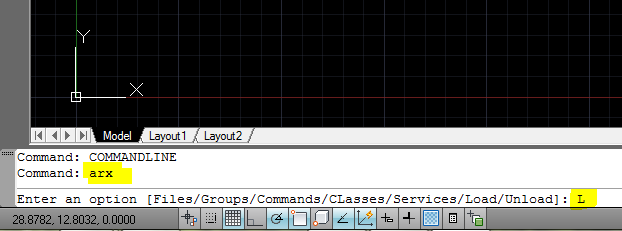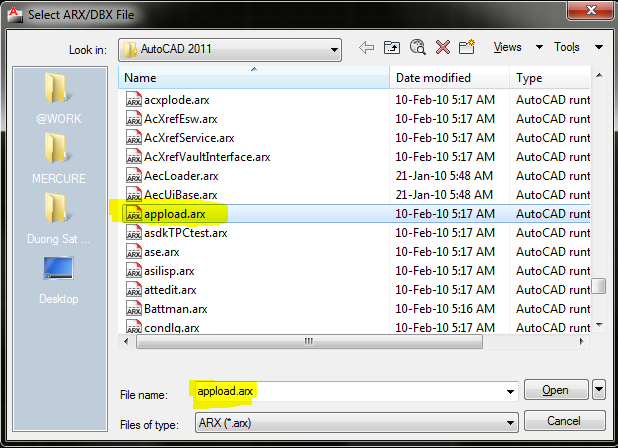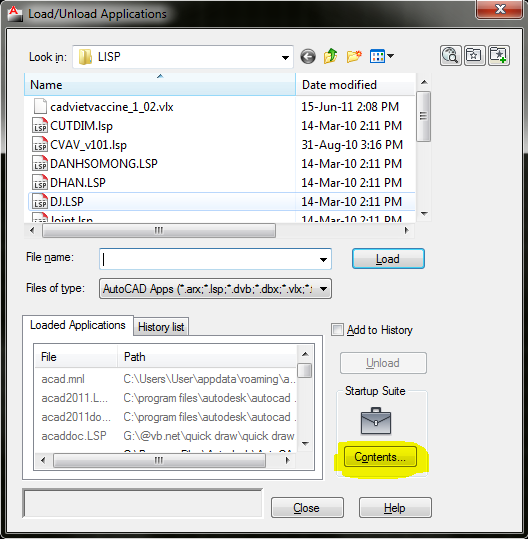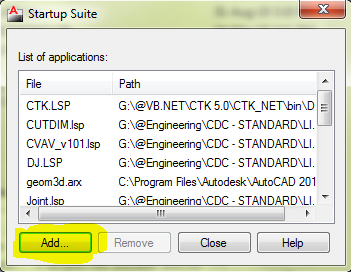Vì một nguyên nhân nào đó, lệnh appload trong AutoCAD không thực hiện được. Bài viết này sẽ hướng dẫn bạn phương pháp khắc phục khi gặp sự cố này. Để khắc phục lỗi này, bạn cần tiến hành theo 2 bước. Đây cũng là phương pháp chung để khắc phục sự cố mất một số lệnh của AutoCAD

Bước 1: Sử dụng lệnh ARX để kích hoạt lệnh APPLOAD
Hầu hết các lệnh trong AutoCAD đều ở dưới dạng bổ sung bằng các file dạng ARX. Do đó, khi mất lệnh nào, bạn cũng có thể tìm các file ARX liên quan để tìm lại lệnh đó. Trong trường hợp này, file ARX chúng ta cần phải tìm chính là appload.arx
Gõ lệnh ARX, các tùy chọn sẽ xuất hiện ở Command Line. Các tùy chọn có thể hơi khác nhau ở các phiên bản, tuy nhiên chúng đều có lựa chọn Load, chúng ta gõ L để thực hiện lựa chọn này.
Cửa sổ xuất hiện cho phép chúng ta chọn File, tìm và chọn file appload.arx
Sau bước này, chúng ta đã có thể thực hiện được lệnh APPLOAD. Tuy nhiên, nếu không tiến hành bước 2, thì lệnh APPLOAD sẽ lại không thực hiện được khi chúng ta khởi động lại AutoCAD. Do đó chúng ta cần điều khiển AutoCAD tự động load file appload.arx, cách làm như ở bước 2
Bước 2: Thiết lập chế độ tự động load file appload.arx
Gõ lệnh APPLOAD, cửa sổ Load Application sẽ xuất hiện
Click Contents, cửa sổ Startup Suite xuất hiện
Click Add, tìm và chọn file appload.arx
Sau bước này, file appload.arx sẽ được load tự động mỗi lần chúng ta khởi động AutoCAD
Quan tâm Zalo KetcauSoft để theo dõi các bài viết và tài liệu mới